마샬 스탠모어3는 감성적인 디자인과 강력한 사운드로 사랑받는 스피커죠. 그런데 음악이 끊기면 그 멋도 반감됩니다. 블루투스 끊김 현상은 많은 사용자들이 겪는 공통적인 문제이며, 간단한 설정이나 습관 개선만으로도 해결이 가능합니다. 이 글에서는 연결 불안정 원인을 짚어보고, 실제로 효과 있었던 해결 방법을 단계별로 안내드립니다. 단순한 설명이 아닌, 사용자의 상황에 맞춘 실질적 해결책을 제시하니, 꼭 끝까지 확인해보세요.
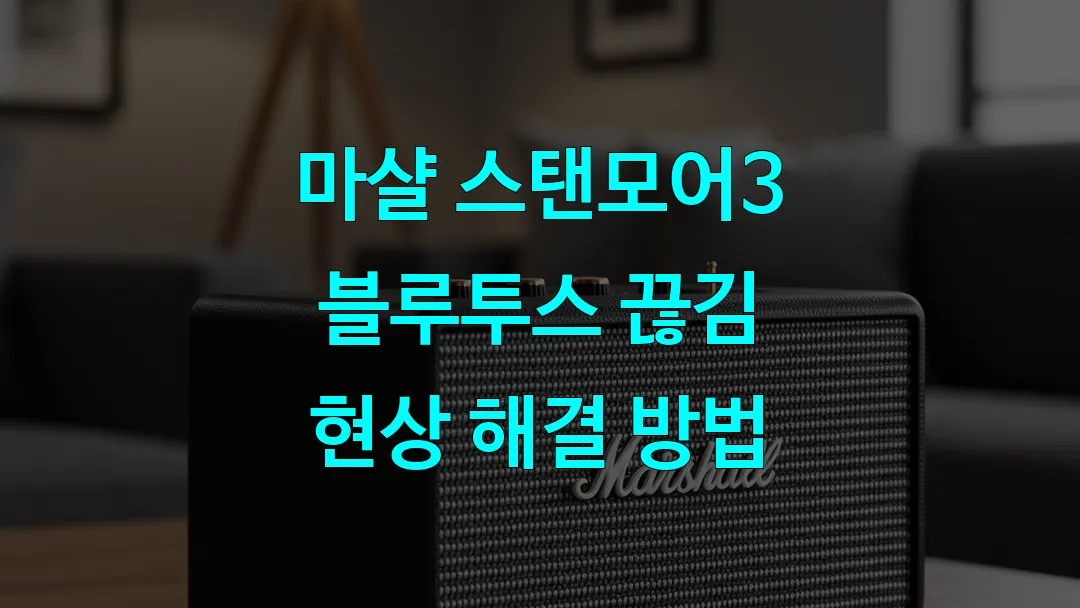
1. 블루투스 끊김 원인부터 정확히 파악해야 합니다
문제를 해결하기 위해선 먼저 원인을 확실히 알아야죠. 마샬 스탠모어3의 블루투스 끊김 현상은 단순한 기기 결함보다 주변 환경이나 연결 기기 문제일 가능성이 큽니다. 다음은 가장 흔한 원인들입니다.
1) 주변 전파 간섭이 의외로 큰 영향을 줍니다
블루투스는 2.4GHz 대역을 사용하는데, 이건 와이파이와 전자레인지, 무선 마우스도 사용하는 주파수입니다. 그래서 혼잡한 환경에서는 끊김이 쉽게 발생합니다.
- 공유기와 너무 가까운 곳에 스피커를 두면 간섭 심화
- 다른 블루투스 기기 여러 개가 동시에 연결된 상태일 경우
- 전자기기(전자레인지, TV, 셋톱박스 등) 근처에 둘 경우
이런 경우에는 스피커와 연결 기기 사이의 위치를 조정하거나, 간섭을 일으킬 수 있는 기기들과의 거리를 두는 것이 중요합니다.
2) 연결된 스마트폰이나 노트북 문제일 수도 있습니다
스피커 자체보다는 연결된 기기 쪽 블루투스 설정이나 상태가 문제인 경우가 많습니다.
- 기기 소프트웨어 업데이트 이후 호환성 문제 발생
- 다수의 블루투스 기기와의 연결 이력 누적
- 백그라운드 앱 과다 실행 시 신호 간섭 발생
이럴 땐 블루투스 캐시를 삭제하거나 페어링 목록을 초기화하는 게 도움이 됩니다. 아주 간단한 조치로도 끊김 문제를 해결할 수 있죠.
3) 마샬 스탠모어3 자체의 펌웨어 문제 가능성도 배제할 수 없습니다
마샬 스피커는 종종 펌웨어 업데이트가 진행됩니다. 그러나 구버전 상태로 계속 사용하면 최적화되지 않은 연결 상태가 지속될 수 있습니다.
- 마샬 앱을 통해 펌웨어 버전 확인 가능
- 최신 버전으로 업데이트 시 블루투스 안정성 개선
- 앱 내 '재설정' 기능을 통해 연결 환경 초기화
기기 자체 오류로 오해하기 전에 반드시 펌웨어 업데이트 여부부터 확인하세요.
2. 기기별 증상 비교로 내 문제 유형을 구체화해봅시다
문제의 원인을 파악했다면, 어떤 상황에서 끊김이 발생하는지를 기기별로 비교 분석해보는 것이 좋습니다. 아래 표를 통해 자신의 상황을 더 명확히 진단해보세요.
| 증상 유형 | 스마트폰 | 노트북 | 스피커 자체 |
|---|---|---|---|
| 연결 후 5분 이내 끊김 | 앱 간섭 가능성 높음 | 절전 모드 진입 확인 | 펌웨어 구버전 여부 확인 |
| 연결 유지 중 중간중간 끊김 | 백그라운드 앱 영향 | 블루투스 드라이버 확인 | 다른 기기와 충돌 여부 확인 |
| 연결 안됨 또는 자동 해제 | 페어링 재설정 필요 | 블루투스 비활성화 여부 점검 | 공장 초기화 추천 |
표에서 보듯, 같은 증상이라도 원인이 다를 수 있으니 구체적으로 어떤 기기에서 언제 문제가 생기는지를 파악하는 것이 핵심입니다. 이 과정을 생략하면 해결에 더 많은 시간이 소요될 수 있습니다.
3. 실전에서 검증된 해결 방법들입니다
이제 본격적으로 마샬 스탠모어3 블루투스 끊김 문제를 해결하기 위한 실전 팁을 소개합니다. 이 방법들은 사용자들의 피드백과 실제 사례를 기반으로 정리한 것이며, 간단하지만 효과가 좋습니다.
1) 블루투스 연결 초기화부터 해보세요
페어링 정보를 오래 유지한 기기일수록 연결 품질이 떨어질 수 있습니다. 초기화로 연결 신호를 정리해주는 것이 우선입니다.
- 기기 내 블루투스 설정 > 스탠모어3 삭제
- 스탠모어3 전원 버튼 7초간 눌러 페어링 모드 진입
- 다시 페어링 시도
이 기본적인 초기화만으로도 끊김이 사라졌다는 사례가 다수 있습니다. 가장 먼저 시도해 볼만한 방법이죠.
2) 펌웨어 업데이트는 꼭 확인하세요
마샬 공식 앱을 통해 기기 펌웨어를 최신 상태로 유지하는 것이 중요합니다. 특히 신제품일수록 업데이트 속도가 빠르기 때문에 자주 확인해야 합니다.
- Marshall Bluetooth 앱 설치
- 스피커 연결 후, 앱 내 설정 메뉴 확인
- 업데이트 항목 존재 시 반드시 진행
펌웨어 문제는 단순한 연결 이상뿐만 아니라 음질 저하까지도 유발할 수 있기 때문에 꼭 챙겨야 할 부분입니다.
3) 무선 간섭 줄이는 환경 만들기
스피커 근처의 불필요한 전자기기나 공유기를 치우는 것만으로도 블루투스 신호가 훨씬 안정화됩니다.
- 공유기와 최소 1m 이상 거리 유지
- 전자레인지, TV 등 근처 사용 자제
- 다른 블루투스 기기와 동시 사용 줄이기
공간 정리만 잘해도 블루투스 안정성이 확연히 달라집니다. 실내 환경이 잡음 없는 무대처럼 정돈되어야 좋은 소리를 얻을 수 있습니다.
4. 블루투스 연결 품질을 높이기 위한 습관
기술적인 해결 외에도 평소의 사용 습관만 잘 잡아도 마샬 스탠모어3의 블루투스 연결이 훨씬 안정적이 됩니다. 간단하지만 실질적인 생활 팁들을 정리해볼게요.
1) 스피커와 기기 사이 장애물 줄이기
블루투스는 기본적으로 직선 거리에서 성능이 좋습니다. 벽, 유리, 금속 등은 신호를 약하게 만들거나 반사시켜 끊김을 유발할 수 있어요.
- 스피커와 스마트폰 사이 3m 이내 유지
- 중간에 철제 책상, 유리문 등이 없도록 배치
- 책장 안보다는 탁 트인 공간에 스피커 두기
작은 위치 이동만으로도 신호 품질이 눈에 띄게 개선될 수 있습니다.
2) 사용하지 않는 블루투스 기기는 끄기
하나의 공간에 여러 기기가 동시에 블루투스를 사용하면, 신호 혼선이나 우선순위 충돌이 일어날 수 있어요.
- 이어폰, 무선 마우스 등 필요 없는 기기는 연결 해제
- 스피커 한 대에만 집중하여 연결 유지
- 자동 연결 설정은 꼭 필요한 기기만 허용
기기 하나에만 집중해서 신호를 쏘게 만들면, 훨씬 안정적으로 음악 감상이 가능해집니다.
3) 블루투스 설정 주기적으로 점검하기
의외로 많은 분들이 한번 연결하고는 블루투스 설정을 손보지 않는데요, 주기적인 점검이 필요합니다.
- 사용 이력 많은 블루투스 목록은 정리
- 블루투스 캐시 지우기(Android 기준)
- 연결 문제 생기면 바로 재페어링 시도
기기 설정도 정기적인 점검이 필요합니다. 쌓인 연결 기록이 성능 저하를 일으킬 수 있거든요.
5. 사용 환경별 블루투스 안정화 팁 비교
집, 사무실, 카페 등 각 공간에서의 사용 환경이 다르기 때문에 그에 맞는 연결 팁도 달라져야 해요. 아래 표를 통해 공간별로 최적화 팁을 확인해보세요.
| 사용 환경 | 권장 위치 | 주의할 기기 | 추가 팁 |
|---|---|---|---|
| 집 (거실) | TV나 공유기에서 1m 이상 거리 | IPTV 셋톱박스, 전자레인지 | Wi-Fi 채널 중복 방지 |
| 사무실 | 유리 칸막이와 거리를 두기 | 무선 마우스, 프린터 | LAN 케이블 가까이 두지 않기 |
| 카페 | 벽면보다 테이블 중심 위치 | 공용 Wi-Fi 공유기 근처 | 핫스팟 대신 로컬 연결 권장 |
환경에 따라 신호 방해 요인이 달라지기 때문에, 해당 공간에 맞는 최적의 배치를 고민하는 것이 끊김 없는 음악 감상의 핵심입니다.
6. 그래도 문제가 지속된다면? 다음 조치를 고려하세요
위의 방법들을 모두 적용했음에도 불구하고 블루투스 끊김 현상이 지속된다면, 몇 가지 고급 조치를 시도해볼 필요가 있습니다.
1) 공장 초기화로 완전한 리셋
스피커에 저장된 모든 연결 기록을 지워서 완전히 새로운 환경으로 되돌리는 방법입니다.
- 스탠모어3의 볼륨 + Bluetooth 버튼 동시 7초간 누르기
- LED 깜빡임 후 전원 껐다 켜기
- 다시 페어링 설정
일시적 오류나 비정상적 동작이 쌓였을 경우 공장 초기화가 가장 빠른 해결책입니다.
2) 마샬 고객센터 문의 및 무상 보증 확인
하드웨어 자체의 문제가 의심된다면, 빠르게 고객센터에 문의해보는 것이 현명합니다.
- 마샬코리아 공식 A/S 센터 운영
- 구매 후 1년 이내면 대부분 무상 보증
- 영수증, 박스 보관 필수
기기 결함이 맞는 경우, 복잡하게 해결하려 하지 말고 공식 수리를 통해 빠르게 해결하는 것이 시간 절약입니다.
3) 유선 연결을 임시 대안으로 사용
블루투스 연결이 당장 필요할 때는 유선 방식으로 전환하는 것도 좋은 선택입니다.
- 3.5mm AUX 케이블로 바로 연결 가능
- 입력 전환은 소스 버튼으로 간단히 변경
- 끊김 없는 안정적인 음원 재생
음질 저하 걱정 없이 사용할 수 있는 안전한 대안입니다. 특히 회의나 중요한 순간에는 추천드리는 방식이에요.
7. 장기적으로는 이런 관리도 중요합니다
스피커는 단순한 전자기기가 아닌, 오랫동안 함께할 수 있는 오디오 장비입니다. 오래 쓰기 위해선 꾸준한 관리도 병행해야 하죠.
1) 정기적인 펌웨어 확인 습관들이기
마샬 스피커는 꾸준히 개선되고 있습니다. 펌웨어 업데이트는 단순 기능 개선을 넘어 안정성까지 챙깁니다.
- 월 1회 Marshall 앱 확인
- 자동 알림 기능 설정으로 업데이트 놓치지 않기
- 업데이트 후 재시작 필수
단 한 번의 업데이트로 끊김이 사라진 사례도 많으니, 이건 습관으로 만들 가치가 충분합니다.
2) 외부 청소 및 포트 관리도 중요
포트 주변에 쌓인 먼지나 이물질이 신호에 영향을 줄 수 있어요. 주기적인 청소가 연결 품질에 도움이 됩니다.
- 마른 천이나 먼지 제거 브러시 사용
- 충전 포트, AUX 포트 청결 유지
- 물티슈나 알코올 사용은 금지
보이지 않는 곳에서 문제가 생기지 않도록 미리 예방하는 관리 습관이 필요합니다.
3) 다중 연결 시 블루투스 우선순위 조정
스탠모어3는 두 기기 동시 연결이 가능하지만, 이를 잘못 활용하면 오히려 끊김을 유발합니다.
- 자주 쓰는 기기에 우선순위 설정
- 일시적으로 다른 기기 연결 해제
- 연결 순서를 명확히 구분
정돈된 연결 관리가 결국 끊김 없는 사용의 핵심입니다. 기술은 단순하지만, 활용법이 문제를 좌우하니까요.
결론
마샬 스탠모어3 블루투스 끊김 현상은 단순한 결함이 아닌, 다양한 환경 요인과 습관이 겹친 결과일 수 있습니다. 정확한 원인 파악과 꾸준한 관리, 검증된 해결 방법을 실천한다면 누구든지 쾌적한 오디오 환경을 만들 수 있어요. 이 글이 단순한 문제 해결을 넘어, 오디오 기기를 더 잘 이해하고 활용하는 데 도움되길 바랍니다. 단단하게 연결된 음악처럼, 당신의 하루도 끊김 없이 이어지길 응원합니다.
다음으로 마샬 스탠모어3 블루투스 끊김 자주하는 질문들입니다.
마샬 스탠모어3 블루투스 끊김 자주하는 질문
Q. 마샬 스탠모어3가 자주 끊기는데 고장일까요?
꼭 고장이라고 단정하긴 어렵습니다. 대부분은 블루투스 신호 간섭, 연결 기기 문제, 펌웨어 미업데이트가 원인입니다. 초기화 및 펌웨어 확인 후에도 계속되면 점검을 권장합니다.
Q. 펌웨어 업데이트는 어떻게 확인하나요?
Marshall Bluetooth 앱을 설치한 후, 스피커를 연결하면 앱 내에서 자동으로 펌웨어 버전 확인 및 업데이트 안내가 나옵니다. 한 달에 한 번은 확인해보는 것이 좋습니다.
Q. 스피커와 스마트폰이 1m 거리인데도 끊겨요. 왜 그런가요?
거리보다 중요한 건 장애물과 간섭 요소입니다. 유리문, 철제 가구, 공유기 근처일 경우 신호가 약해질 수 있습니다. 기기 위치를 바꿔보는 것이 효과적입니다.
Q. 유선 연결하면 끊김 문제가 완전히 사라지나요?
네. AUX 케이블을 통한 유선 연결은 전파 간섭이 없기 때문에 안정적으로 음원을 재생할 수 있습니다. 급할 땐 좋은 대안이 될 수 있습니다.
Q. 블루투스 끊김이 심해질 때마다 초기화하는 게 좋나요?
자주 초기화할 필요는 없지만, 문제가 반복되면 페어링 정보 초기화가 큰 도움이 됩니다. 그 전엔 간섭 환경 정리와 펌웨어 확인을 먼저 추천드립니다.

◀ 댓글 ▶